Hướng dẫn sửa máy in Brother HL-L2321D L2340DW-L2360DN-L2361DN-L2365DW-L2366DW
THÔNG BÁO LỖI - NGUYÊN NHÂN - CÁCH XỬ LÝ MÁY IN BROTHER
Model áp dụng:(HL‑L2321D HL‑L2340DW / HL‑L2360DN / HL‑L2361DN / HL‑L2365DW / HL‑L2366DW)
Máy in là một thiết bị không thể thiếu trong môi trường văn phòng. Brother là một trong những thương hiệu máy in uy tín được nhiều người lựa chọn. Tuy nhiên, máy in Brother cũng gặp phải một số lỗi thường gặp, gây khó khăn cho người dùng khi sử dụng.
Một trong những lỗi thông dụng thường gặp nhất là Cartridge Error, Cover is Open, Drum End Soon, Drum!, Jam 2-sided, Jam Inside, Jam Rear...đây lỗi mà bạn có thể tự sửa tại nhà mà không cần phải mang máy in ra cửa hàng sửa máy in.
Đọc thêm: Tải Driver Brother HL-L2321D Full Windows
1. 2-sided Disabled.
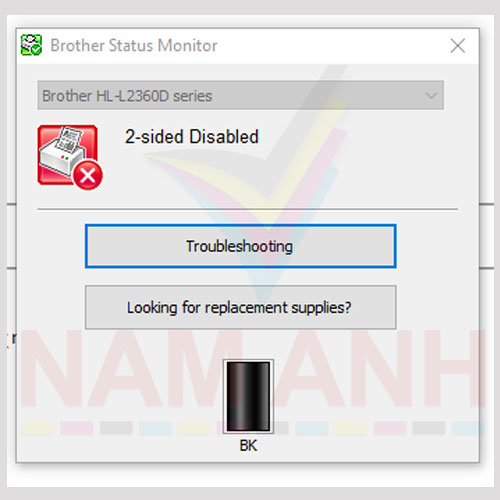
Nguyên nhân:
Nắp ở phía sau máy chưa được đóng kín hoàn toàn.
Khay 2 mặt chưa được lắp đặt hoàn chỉnh.
Cách xử lý:
Đóng nắp sau của máy cho đến khi nó khóa vào vị trí đóng.
Lắp khay 2 mặt vào máy thật chắc chắn.
2. Cartridge Error.
Nguyên nhân: Hộp mực không được lắp đúng cách.
Cách xử lý: Tháo hộp mực và cụm drum. Lấy hộp mực ra và lắp lại vào cụm drum. Lắp lại hộp mực và cụm trống vào máy.
3. Cover is Open
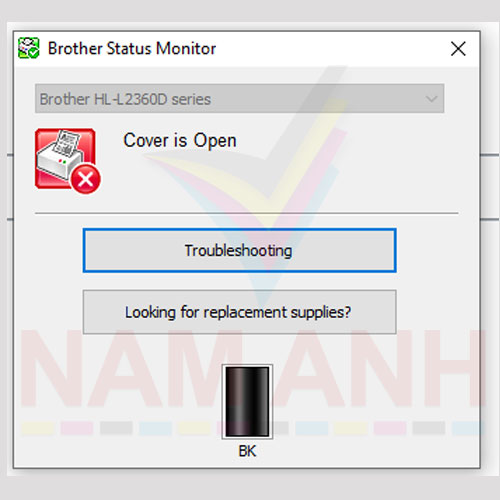
Nguyên nhân:
Nắp phía trước không được đóng hoàn toàn.
Nắp sấy ở phía sau máy chưa được đóng hoàn toàn hoặc giấy bị kẹt ở phía sau máy khi bạn bật nguồn.
Cách xử lý:
Mở rồi đóng chặt nắp trước của máy.
Đóng nắp bộ nhiệt áp nằm bên trong nắp sau của máy. Đảm bảo giấy không bị kẹt bên trong nắp sau của máy, sau đó đóng nắp bộ nhiệt áp lại và nhấn Go.
4. Drum End Soon
Nguyên nhân: Cụm trống gần hết tuổi thọ.
Cách xử lý: Thay cụm trống mới.
5. Drum!
Nguyên nhân:
Dây Corona trên cụm drum phải được làm sạch.
Cụm drum hoặc cụm hộp mực và bộ trống mực không được lắp đúng cách.
Cách xử lý:
Làm sạch dây corona trong bộ drum.
Tháo cụm drum, tháo hộp mực ra khỏi cụm drum và lắp lại hộp mực vào cụm drum. Lắp lại bộ trống mực vào máy.
6. Jam 2-sided
Nguyên nhân: Giấy bị kẹt bên dưới khay giấy hoặc bộ sấy.
Cách xử lý: Xử lý Kẹt giấy trong khay giấy hoặc cụm sấy.
7. Jam Inside.
Nguyên nhân: Giấy bị kẹt bên trong máy.
Cách xử lý: Mở nắp phía trước, tháo trống và mực và xử lý kẹt giấy.
8. Jam Rear
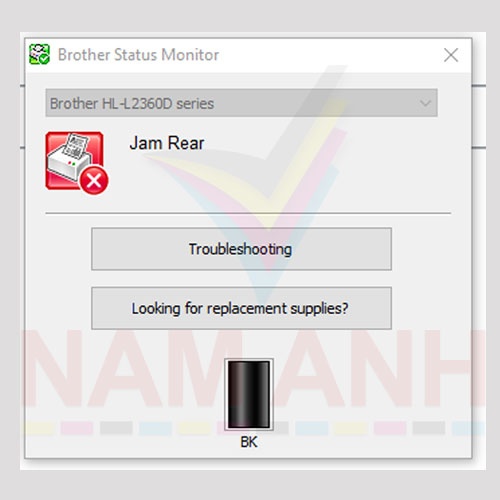
Nguyên nhân:Giấy bị kẹt ở phía sau máy.
Cách xử lý: Mở nắp sau và lấy giấy bị kẹt ra. Đóng nắp lưng lại.
9. Jam Tray 1
Nguyên nhân: Giấy bị kẹt trong khay giấy.
Cách xử lý: Đặt giấy vào khe khay tay. Kéo khay giấy ra hẳn, mở nắp trước và nắp cụm sấy để lấy giấy kẹt ra
10. Manual Feed
Nguyên nhân: Khay tay đã được chọn làm nguồn giấy trong trình điều khiển máy in khi không có giấy trong khe nạp giấy thủ công.
Cách xử lý: Đặt giấy vào khe nạp giấy thủ công.
11. No Paper
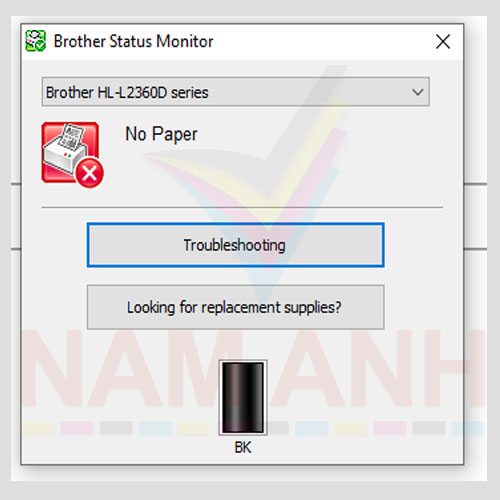
Nguyên nhân: Máy hết giấy hoặc giấy không được nạp vào khay giấy đúng cách.
Cách xử lý:
- Nạp giấy vào khay giấy. Đảm bảo các thanh dẫn giấy được đặt đúng kích cỡ.
- Lấy giấy ra và nạp lại. Đảm bảo các thanh dẫn giấy được đặt đúng kích cỡ.
- Đảm bảo không để giấy đầy khay giấy.
12. Out of Memory
Nguyên nhân: Bộ nhớ của máy đầy.
Cách xử lý: Nhấn Go và giảm độ phân giải in.
13. Print Unable ##
Nguyên nhân: Máy có vấn ở phần cơ
Cách xử lý:
- Nhấn và giữ để tắt máy, đợi vài phút rồi bật lại.
- Nếu sự cố vẫn tiếp diễn, hãy liên hệ với bộ phận dịch vụ sửa máy in từ Nam Anh.
14. Replace Drum
Nguyên nhân: Đã đến lúc phải thay cụm drum.
Cách xử lý: Thay cụm Drum mới.
16. Replace Toner
Nguyên nhân:Hộp mực đã hết tuổi thọ. Máy dừng mọi thao tác in.
Cách xử lý:Thay hộp mực hoặc nạp mực
17. Self-Diagnostic
Nguyên nhân:
- Nhiệt độ của cụm sấy không tăng đến nhiệt độ quy định trong thời gian quy định
- Cụm sấy quá nóng
Cách xử lý: Nhấn và giữ nguồn để tắt máy, đợi vài giây rồi bật lại. Để máy ở chế độ chờ trong 15 phút khi bật nguồn.
18. Size Error DX
Nguyên nhân:
- Khổ giấy được chỉ định trong trình điều khiển máy in và menu của máy không có sẵn để in 2 mặt tự động.
- Giấy trong khay không đúng kích cỡ và không có chức năng in 2 mặt tự động.
Cách xử lý:
Nhấn và giữ Go trong khoảng hai giây để hủy lệnh in. Mở nắp phía trước và đóng lại. Chọn khổ giấy được hỗ trợ in 2 mặt. Khổ giấy có thể in 2 mặt tự động là A4 .
Nạp đúng khổ giấy vào khay và đặt khay cho khổ giấy đó. Khổ giấy có thể in 2 mặt tự động là A4 .
19. Size Mismatch
Nguyên nhân: Giấy trong khay không đúng kích cỡ.
Cách xử lý: Nạp đúng khổ giấy vào khay và đặt khổ giấy vào khay.
20. Toner Ended
Nguyên nhân: Hộp mực đã hết tuổi thọ
Cách xử lý :Thay hộp mực bằng hộp mực mới.
21. Toner Low.
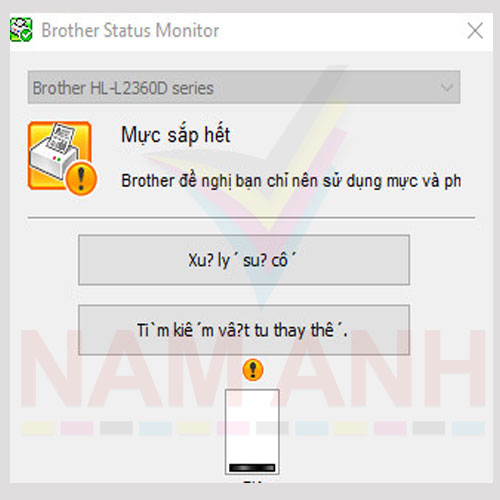
Nguyên nhân: Máy in đã gần hết mực.
Cách xử lý: Thay hộp mực hoặc gọi dịch vụ nạp mực brother tận nơi từ Nam Anh nhé.
Lời kết:
Mong rằng những thông tin trên sẽ hữu ích và giúp bạn khắc phục các sự cố với máy in Brother của mình. Nếu bạn cần hỗ trợ thêm về dòng máy in Brother, hãy liên hệ Mực In Nam Anh qua số hotline 0973127903. Chúng tôi xin cảm ơn bạn đã đọc.



